Добрый день ! Сегодня мы с вами научимся настраивать автоматический обмен между вашими базами.
Когда это нужно - если у вас лицензия выше чем "БАЗОВАЯ" и вы например желаете быть в курсе , что происходит в вашем магазине (ах)
Принцип работы (РИБ - распределенная информационная база) - после обмена (синхронизации) базы становятся совершенно одинаковыми (данные в них совпадают)
Вы устанавливаете одну базу в офисе (дома) из нее делаете Центральную базу (весь обмен всегда идет через центральную базу - она получает данные от всех периферийных баз и потом все изменения раздает по всем базам) Центральная база - всегда одна, периферийных баз - может быть сколько угодно (и ограничены только видом вашей лицензии)
Для работы РИБ - не обязательно нужен постоянный и скоростной интернет. Интернета нет - магазины работают автономно, появилась связь (интернет) произойдет автообмен.
Два раза одна и та же выгрузка из ПБ или ЦБ - не загрузится. Так что можно и потерять файл обмен (это не страшно)
так как - что происходит при обмене (важно для понимания) - база накапливает изменения - выгружает в ЦБ и ждет от нее ответа (что ЦБ приняла изменения) если ответа не поступило, каждый раз будет выгружать все изменения заново.
ВАЖНО ! для того , чтобы настроить ФОНОВЫЙ АВТООБМЕН - в ЦБ (Центральная база) и в ПБ (Периферийные базы) релиз конфигурации должен быть не ниже *.0170
Давайте рассмотрим на примере . Связка - Офис - Магазин
Для этого нам нужно : логин и пароль от почтового ящика на Яндекс
Форма регистрации нового пользователя
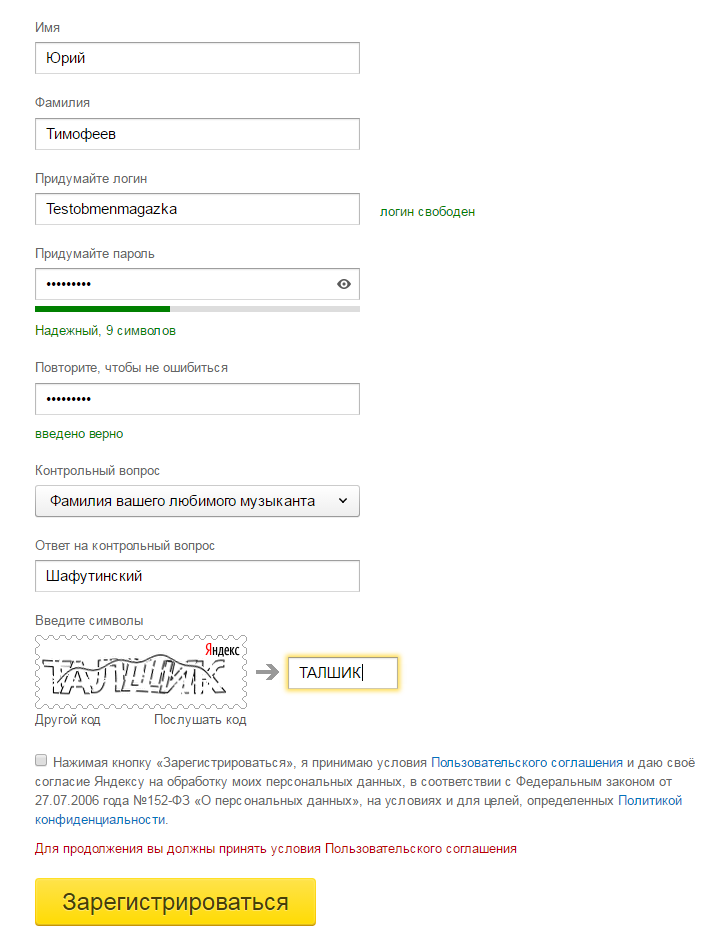
Получаем :
Логин : Testobmenmagazka
Пароль : Test12345
и создадим на компьютере любую пустую папку например : D:\МАГАЗИН (для будущей база ПБ - периферийной)
Заходим на Главном окне - Служебные - РИБ - обмен между складами

Обращаем внимание - что одна запись уже есть - это и есть ЦЕНТРАЛЬНАЯ БАЗА (текущая)
нажмем редактировать и поставим галочку - Выполнять обмен (это значит что базу участвует в автообмене - Загрузка и Выгрузка данных)
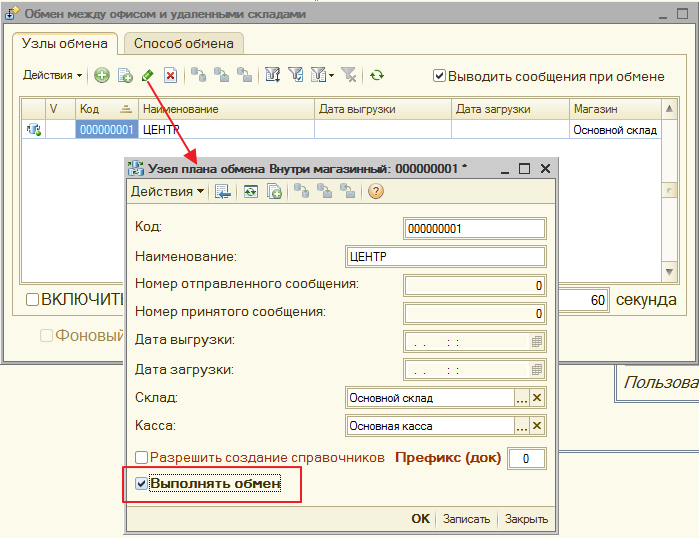
вот так в итоге должно получиться
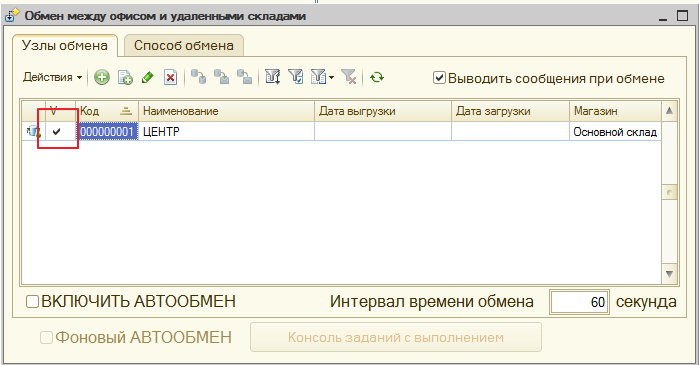
теперь в меню нажмем добавить и добавим новую запись
Код : любой главное чтобы не повторялся в списке (но рекомендую делать по порядку 0000000002,0000000003,0000000004...и . т.д.)
Наименование : любое (главное чтобы вам было понятно кому принадлежит эта база)
Склад и касса - нужно создать (добавить) новые в справочнике для отдельно взятого магазина - если склады и кассы разные !
Разрешить создавать справочники : установите префиксы для документов и справочников (в центральной по умолчанию - 0) для других любое число или символ)
это нужно чтобы не было одинаковых номеров документов или кодов справочников
Например :
документ в Центральной базе - 000000001 в Периферийной базе -200000001
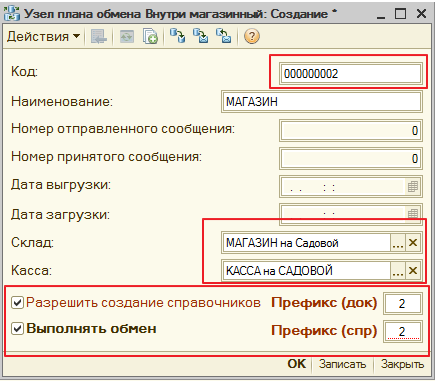
Вот мы создали СПИСОК баз для обмена - пока это только список !!!
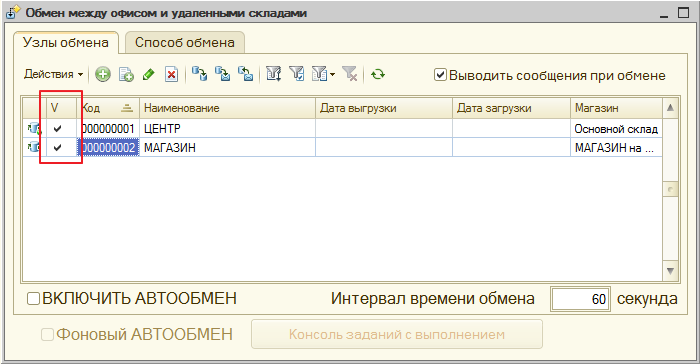
Настроим СПОСОБ ОБМЕНА
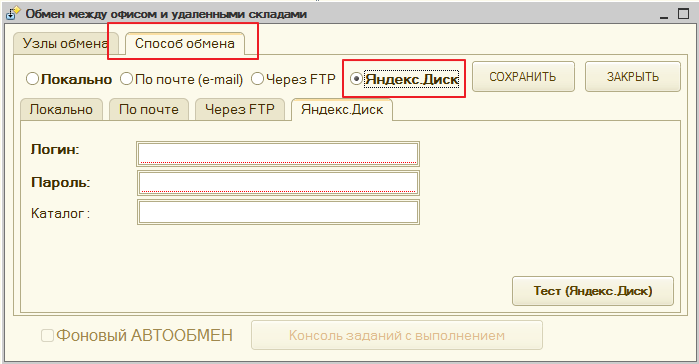
Вводим ЛОГИН и ПАРОЛЬ и нажимаем "Тест (Яндекс.Диск)
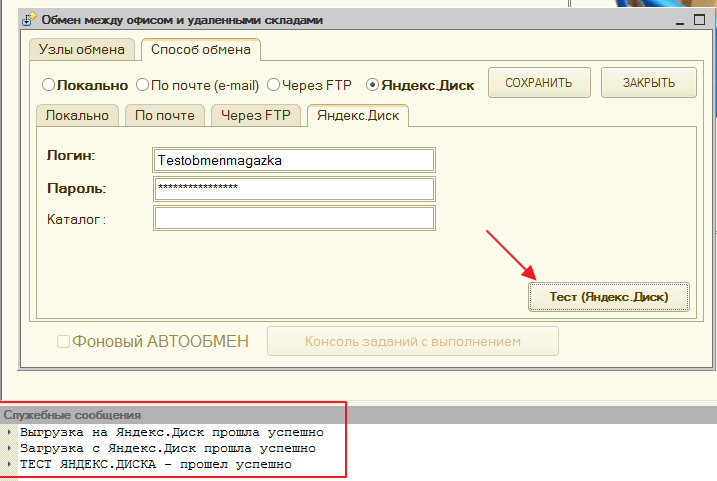
Должны получить ответ - ТЕСТ ЯНДЕКС.ДИСКА - прошел успешно.
Если возникла ошибка - типа "не могу скопировать файл...." Значит у вас не верно указаны настройки программы
Обработки - Настройка торговли - Базовые - проверяем правильность КАТАЛОГОВ (путь должен быть реальным на вашем компьютере)
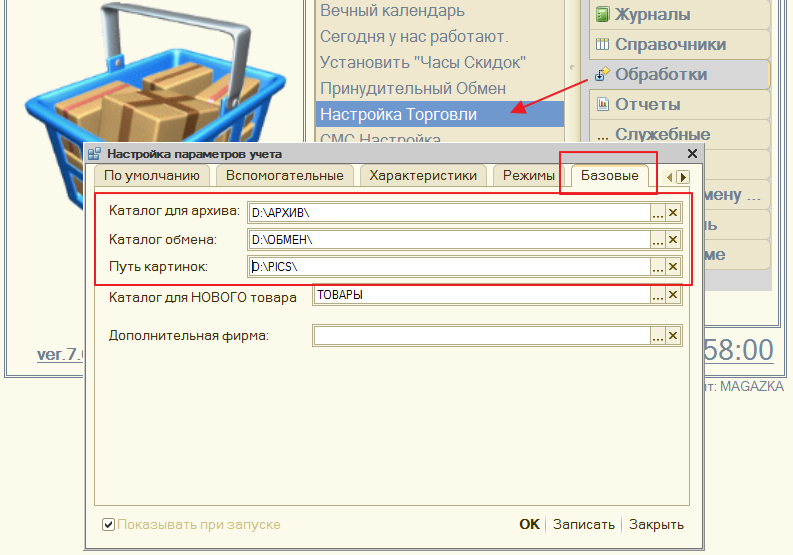
Все настройки заданы - переходим к Главному
Создадим Первоначальный образ Периферийной базы - (новая база данных)
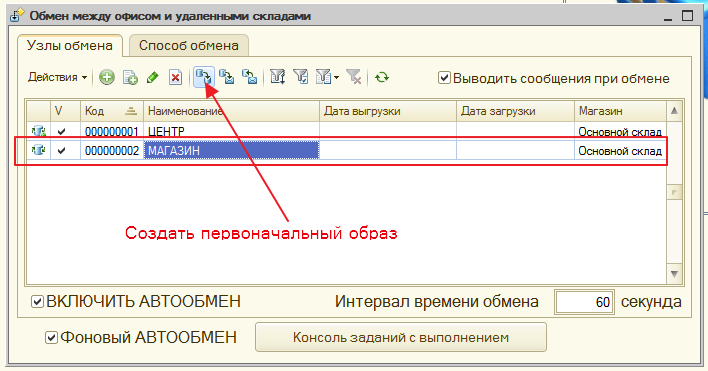

Вот здесь нам и пригодится недавно созданная папка (D:\МАГАЗИН)
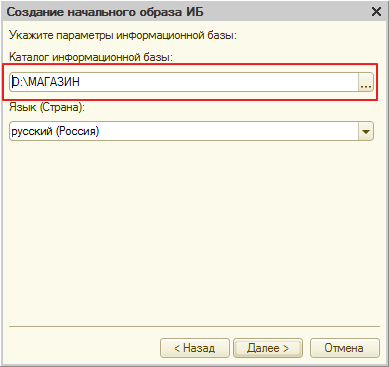
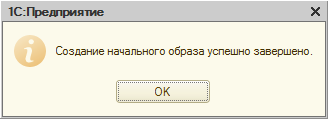
Посмотрим содержимое папки (D:\МАГАЗИН)
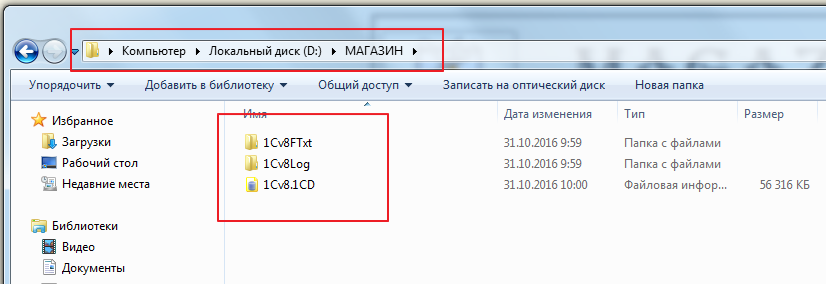
Теперь нужно прописать путь к новой базе в 1С (вы можете для проверки сделать это на текущем компьютере) или сразу переместить всю папку (D:\МАГАЗИН)
на нужный компьютер
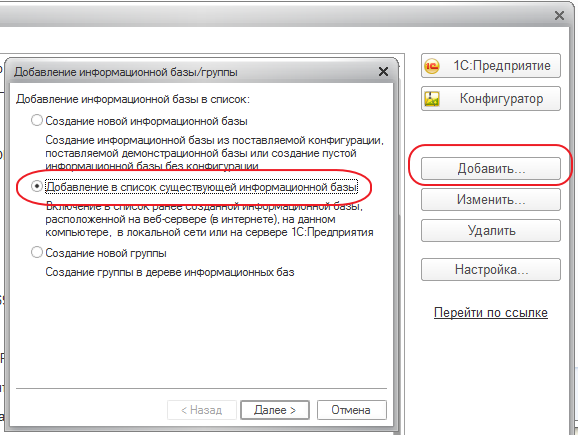
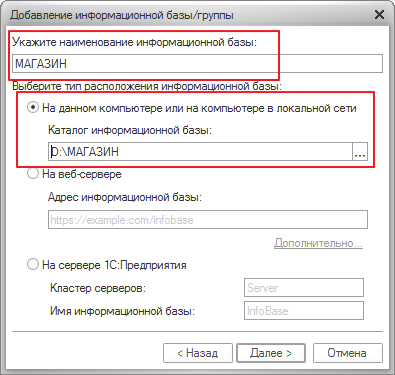
Толстый клиент - версия платформы 1С (в зависимости от той которая у вас установлена, если не знаете поставьте "Выбирать автоматически")

Запускаем новую базу - при первом запуске - программа сама заполнит автоматически настройки и выдаст вам сообщение
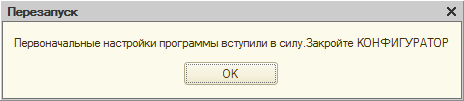
Нажимаем кнопку "ОК" - программа сама перезапустится и в шапке (заголовке программы) будет указан текущий МАГАЗИН (Склад)
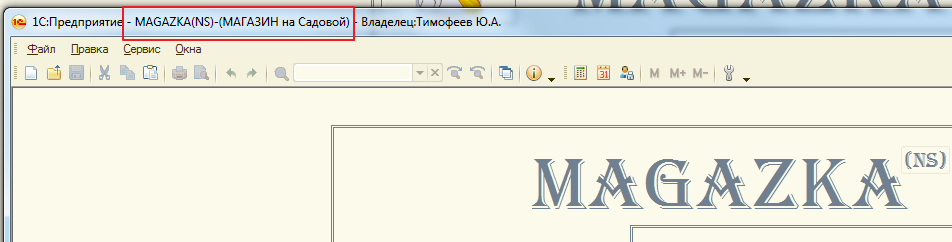
Теперь по очереди (сначала в Центральной базе , а потом во всех Периферийных ) включаем АВТООБМЕН
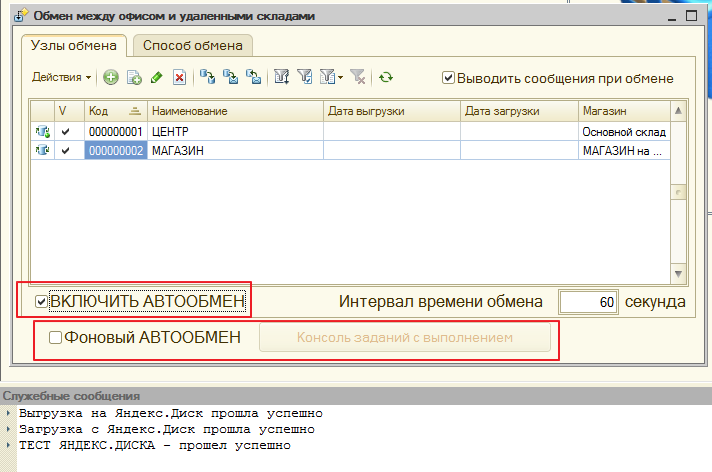
Заново произойдет проверка ваших настроек. И если задан "Интервал времени обмена" - при следующей запуске программы начнется обмен в текущем сеансе
На этом можно было бы и остановится - все работает автообмен идет, но есть маленькое но
обмен происходит в текущем сеансе пользователя и если размер файла обмена большой (например одна из баз перестала получать обновления (компьютер выключен)
будет наблюдаться и пользователя - небольшое притормаживание программы (например каждые полчаса) не критично , но иногда начинает раздражать.
Вот именно для этого с релиза *.0170 в программу добавлен ФОНОВЫЙ АВТООБМЕН
При ФОНОВОМ АВТООБМЕНЕ - пользователь работает как и работал в своем сеансе, а дополнительно (скрытно в фоне) запускается еще один служебный сеанс программы
который и будет заниматься обменом по заданному вами расписанию.
Галочки V Включить автообмен и Фоновый автообмен должны быть установлены. Интервал времени обмена не менее 60 секунд
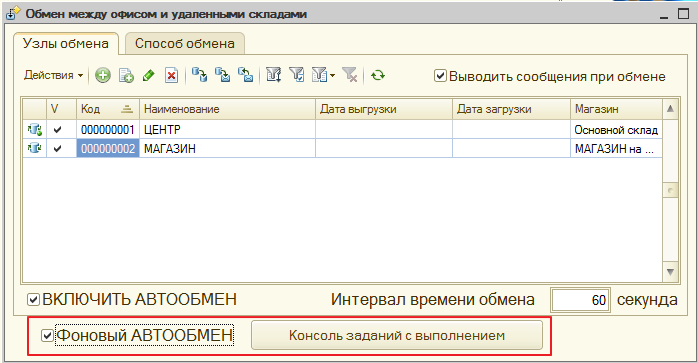
Включаем галочку "Фоновый АВТООБМЕН" станет доступна кнопка "Консоль заданий с выполнением" - кликаем по кнопке
в новом окне - нужно оставить только одно задание (Нет, Да) удаляем по Х
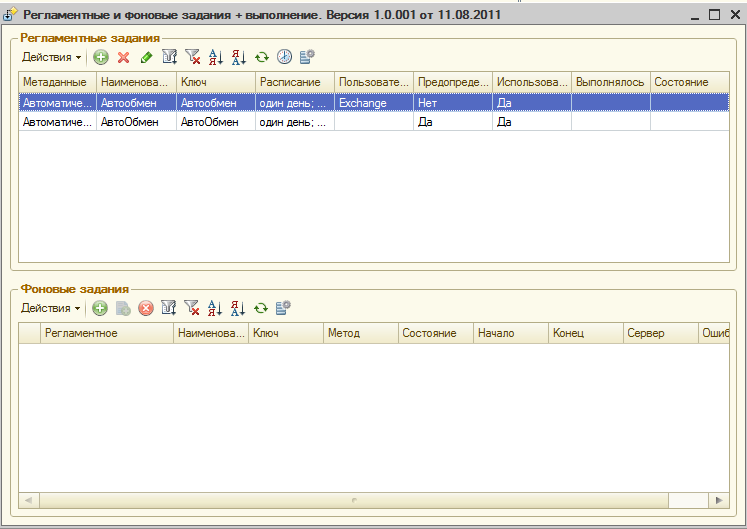
вот так должно остаться.
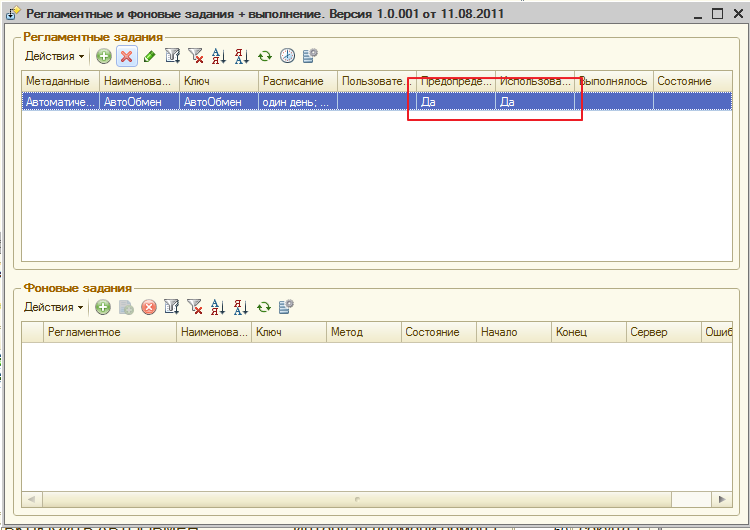
нажимаем по нему - изменить
Обязательно указать пользователь : Exchange (выбрать из списка)
и нажимаем расписание.
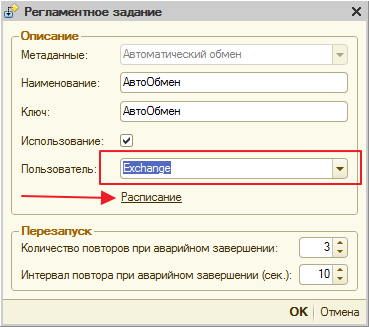
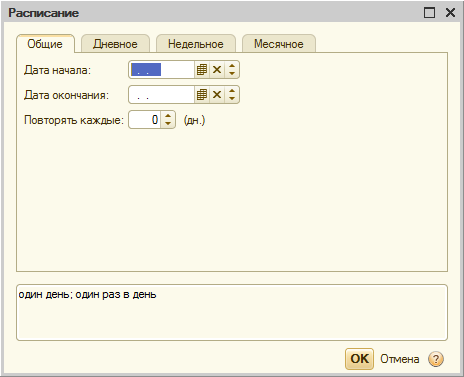
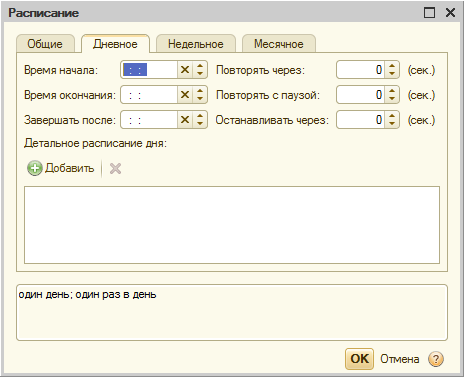
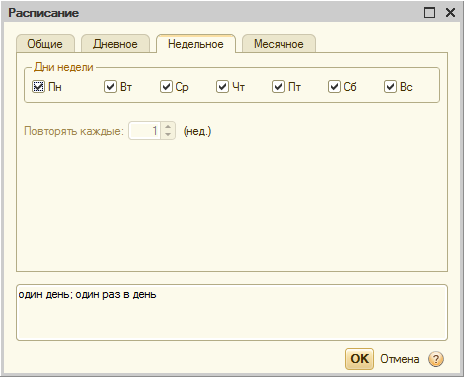
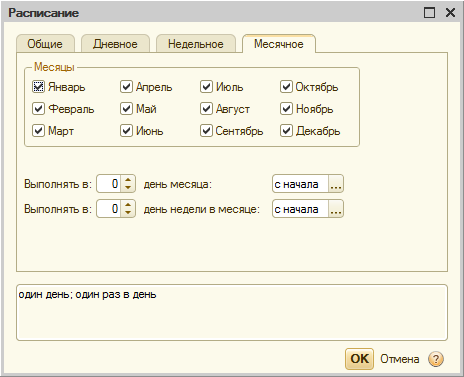
как видите вариантов расписание - огромное множество - как настраивать выбирать только вам
Например : я хочу обновлять данные каждую минуту (подумайте насколько часто вам нужны актуальные данные и зачем )
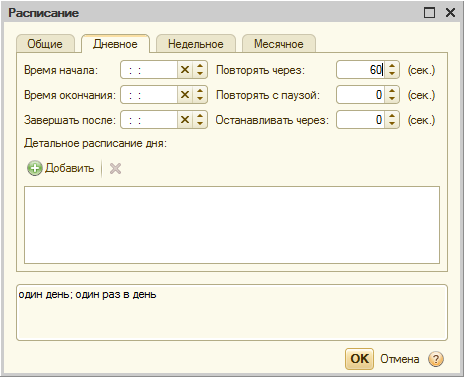
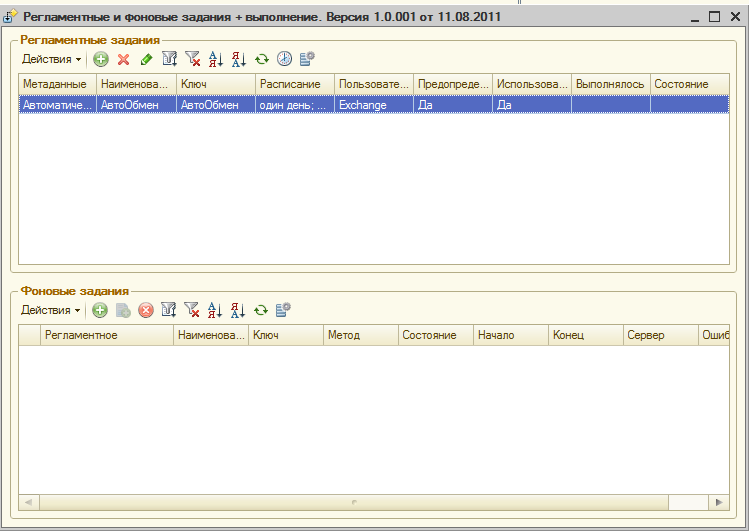
Все - все настроили - нажимаем кнопку "Сохранить"
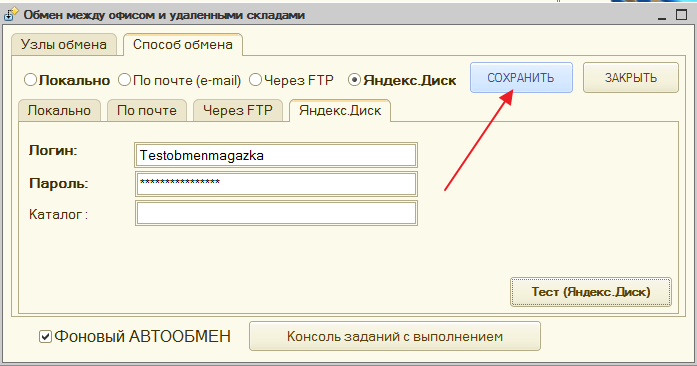
Программа предложить - перезапустится для включения автообмена. Соглашаемся ! Да .

при запуске с включенным ФОНОВЫМ АВТООБМЕНОМ - в правом углу экрана будет появляться напоминание
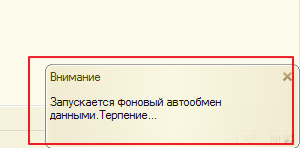
через несколько секунд после запуску (будет быстро мелькать заставка запуска 1С - это нормально)
Зайдем - меню - сервис - Активные пользователи
увидим что в базе запущено два сеанса
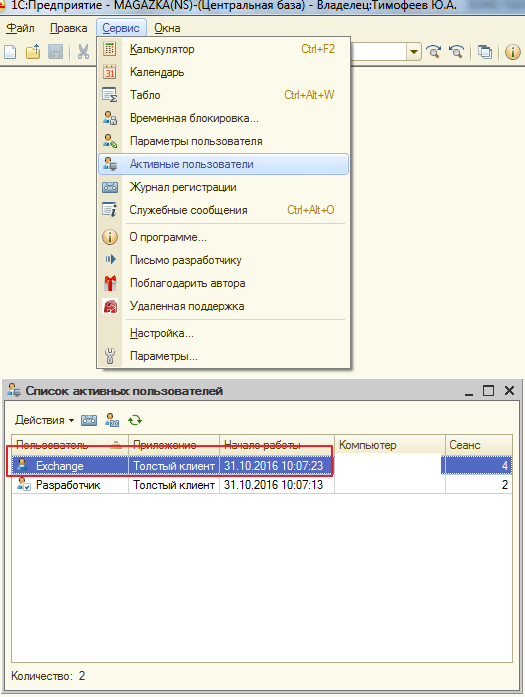
также - Главное окно -Служебные - РИБ-Обмен между складами - Консоль заданий с выполнением
мы может просматривать историю обменов (в нижней таблице)
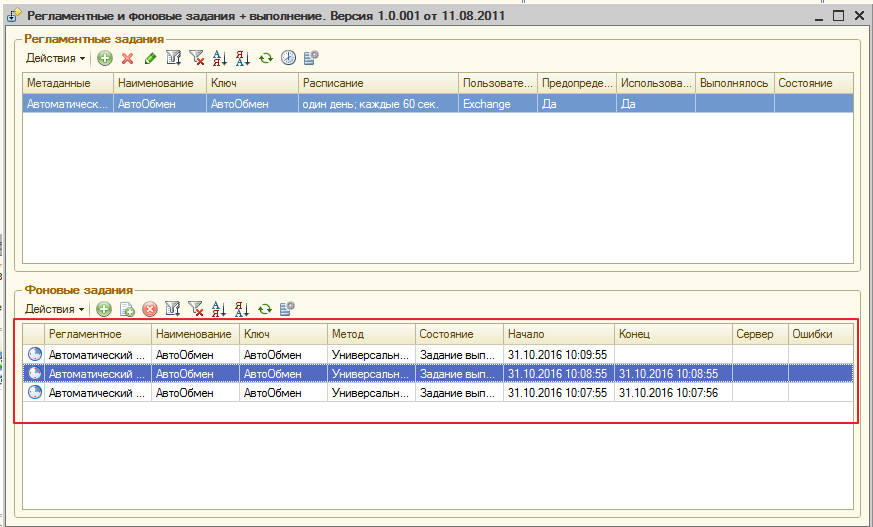
Если все "нормально" но обмен не происходит - Главное окно - Обработки -Принудительный обмен (установить режим отладки)
Нажимаем по очереди кнопки "ЗАГРУЗИТЬ" и "ВЫГРУЗИТЬ" и читаем , на что ругается программа

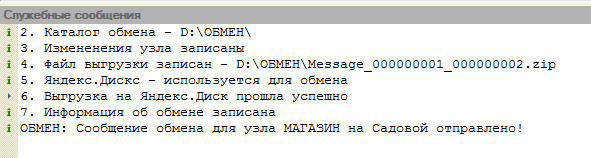
Теперь тоже самое настроить в ПБ
Если все сделали верно - то в папке Яндекс - Диск - вы увидите следующие файлы
Вот теперь , если еще не сделали - закрываем 1С - и папку D:\МАГАЗЬКА - вырезаем и переносим (через флешку или удаленное подключение) на компьютер где у вас будет работать)
https://disk.yandex.ru/client/disk
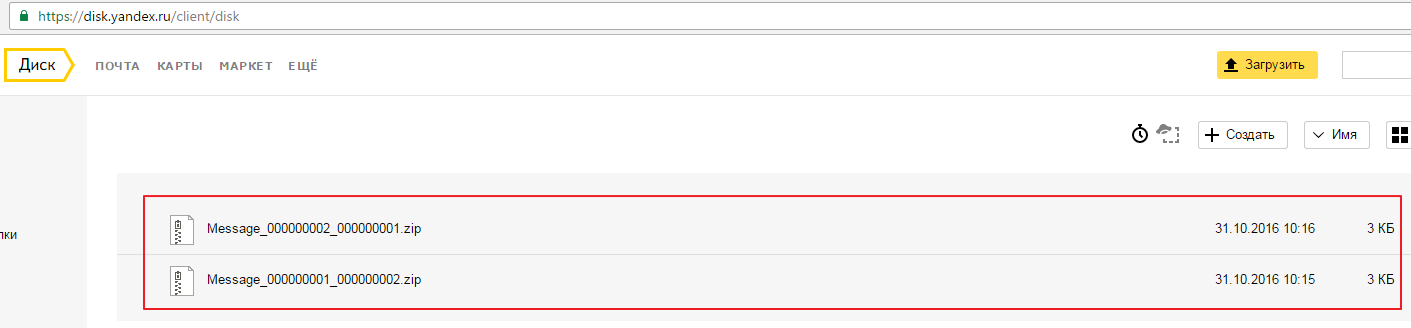
Message_000000001_000000002.zip - это ZIP архив , где имя его
"Message_"+Код базы отправителя+Код базы получателя +".zip" - т.е. мы можем определить кому и от кого адресовано данное сообщение.
в данном пример ЦБ(00000001) ->ПБ (00000002)
Если файл обмена постоянно растет в размерах ! и долгое время не уменьшается (значит получатель не получает данные - компьютер выключен, не правильно указаны настройки)
Примечание : не нужно на компьютер устанавливать дополнительно программу Яндекс.Диск (все будет работать и без нее - т.е. она не обязательна)

